Το καλύτερο δωρεάν λογισμικό επεξεργασίας βίντεο για Windows 11 [Δοκιμασμένο από πρώτο χέρι]
13 λεπτό. ανάγνωση
Ενημερώθηκε στις
Διαβάστε τη σελίδα αποκάλυψης για να μάθετε πώς μπορείτε να βοηθήσετε το MSPoweruser να διατηρήσει τη συντακτική ομάδα Διάβασε περισσότερα
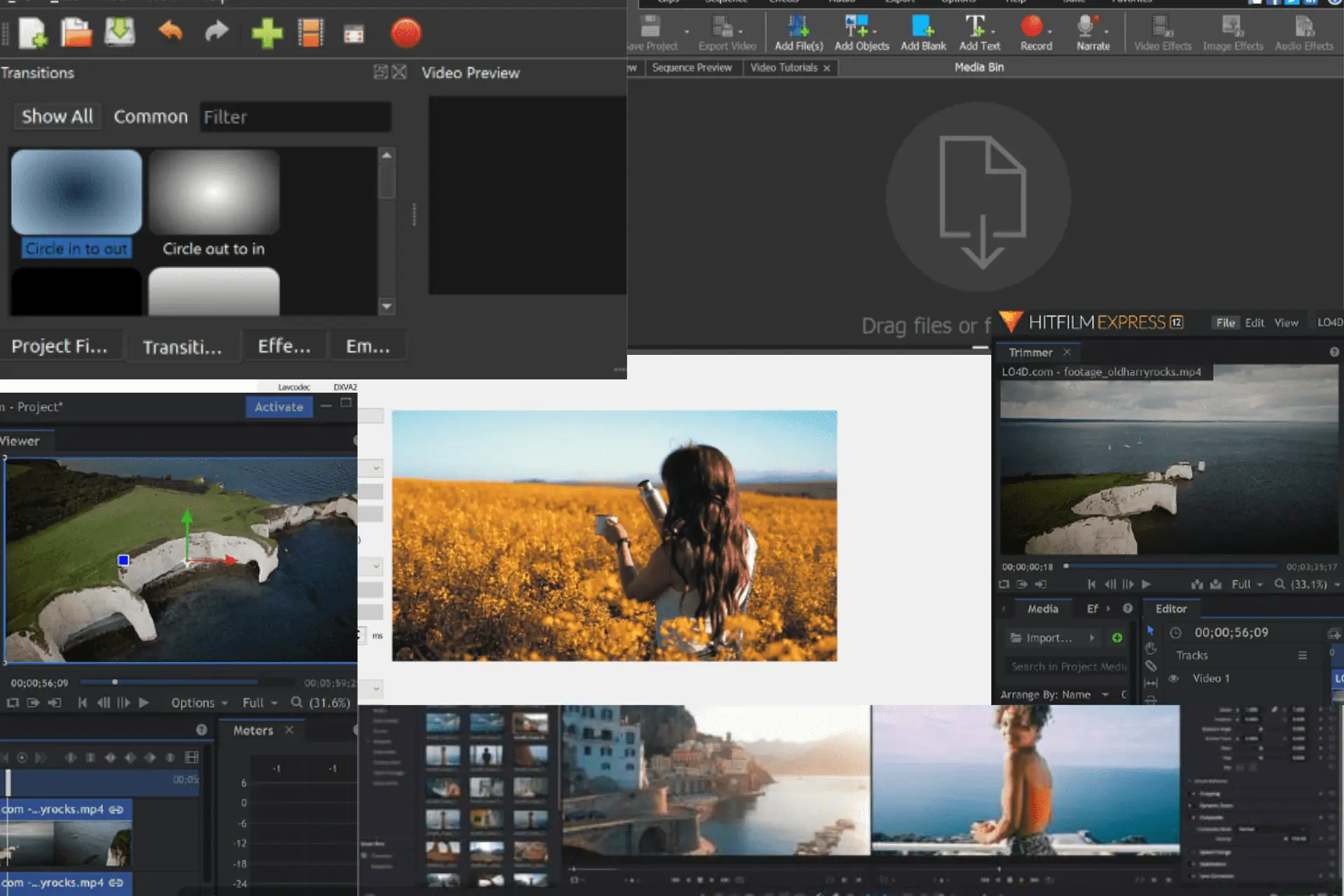
Αν ψάχνετε για το καλύτερο δωρεάν λογισμικό επεξεργασίας βίντεο για τα Windows 11, αυτό το κομμάτι θα είναι στο σοκάκι σας.
Σήμερα, δεν χρειάζεται να είστε επαγγελματίας επεξεργαστής βίντεο για να δημιουργήσετε βίντεο YouTube, σορτς Instagram ή ακόμα και διαδικτυακά μαθήματα. Το Διαδίκτυο έχει ήδη πλημμυρίσει με πολλά εργαλεία επεξεργασίας βίντεο που μπορείτε να χρησιμοποιήσετε για να δημιουργήσετε εκπληκτικά γραφικά χωρίς κόστος.
Λοιπόν, χωρίς περαιτέρω καθυστέρηση, ας τα δούμε:
Το καλύτερο δωρεάν λογισμικό επεξεργασίας βίντεο για Windows 11
Αφού δοκίμασα πάνω από 30 εργαλεία, εδώ είναι οι κορυφαίες επιλογές μου με μια ματιά:
| λογισμικό | Το καλύτερο για | Προηγμένες επιλογές ταξινόμησης χρωμάτων | Εκτεταμένες δυνατότητες εξαγωγής | Δυνατότητες επεξεργασίας VFX |
| 1. DaVinci Επιλύστε | όλα τα επίπεδα επεξεργασίας βίντεο | Ναι | Ναι | Ναι |
| 2. HitFilm | επεξεργασία μεσαίου επιπέδου | Ναι | Ναι | Ναι |
| 3. Shotcut | τυπική επεξεργασία βίντεο | Οχι | Οχι | Ναι, αλλά δεν διατίθεται ευρύ φάσμα εφέ VFX. |
| 4. OpenShot | βασική επεξεργασία | Οχι | Ναι | Οχι |
| 5.VideoProc Vlogger | για επεξεργασία βίντεο μεσαίου επιπέδου | Ναι | Οχι | Ναι, αλλά περιορισμένο. |
| 6. Φωτιστικά | μοντάζ μεσαίου έως επαγγελματικού επιπέδου | Ναι | Οχι | Οχι |
| 7. VSDC Video Editor | επεξεργαστές βίντεο μεσαίου επιπέδου | Ναι | Ναι | Ναι |
| 8.VideoPad | Ναι | Οχι | Οχι | |
| 9. Clipchamp | για επεξεργασία μεσαίου επιπέδου από μικρές επιχειρήσεις ή επαγγελματίες του μάρκετινγκ | Οχι | Οχι | Οχι |
| 10. Avidemux | βασική επεξεργασία βίντεο | Οχι | Ναι | Οχι |
Τώρα, ας δούμε καθένα από αυτά με περισσότερες λεπτομέρειες:
1. DaVinci Resolve – Το καλύτερο λογισμικό για επαγγελματική επεξεργασία βίντεο
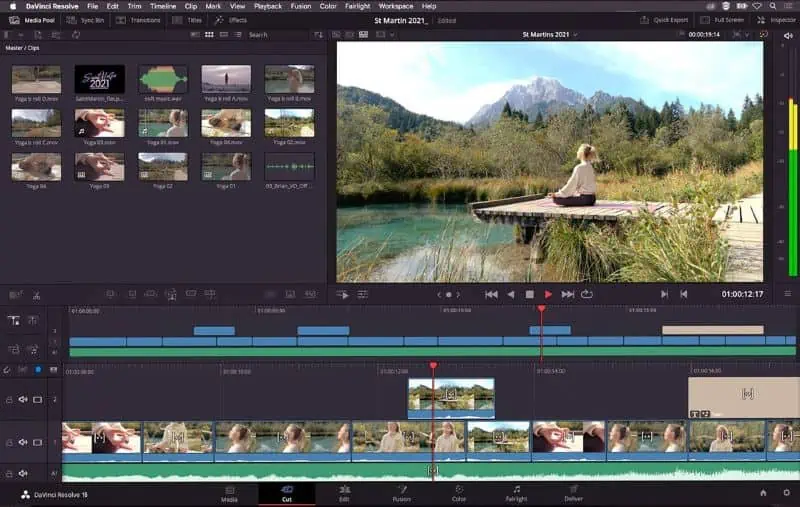
Το DaVinci Resolve είναι ένα ισχυρό εργαλείο all-in-one για επαγγελματική επεξεργασία, διόρθωση χρωμάτων, οπτικά εφέ, μετα-παραγωγή ήχου και πολλά άλλα.
Το λογισμικό προσφέρει εξαιρετική ποιότητα με Τεχνολογία 32-bit float επεξεργασίας εικόνας και YRGB color Science για ακριβή χρωματική αναπαράσταση. Αυτός είναι ο λόγος για τον οποίο είναι το βασικό λογισμικό για πολλούς κινηματογραφιστές και δημιουργούς τηλεοπτικών εκπομπών.
Αντικαταστήστε ένα συγκεκριμένο χρονοδιάγραμμα του βίντεο με ένα άλλο κλιπ, τροποποιήστε την ταχύτητα αναπαραγωγής των σκηνών σε ένα βίντεο και περικόψτε εύκολα κατά τη ζωντανή αναπαραγωγή.
Επιπλέον, μπορείτε δημιουργήστε τίτλους 2D ή 3D, αυτοματοποιήστε τις ρυθμίσεις εφέ, δημιουργήστε soundtrack, Κλπ.,
Απλώς σύρετε και αποθέστε μεμονωμένα κλιπ βίντεο ή ολόκληρους φακέλους στο χώρο συγκέντρωσης πολυμέσων στην επάνω αριστερή γωνία και ξεκινήστε την επεξεργασία.
Μπορείτε είτε να κατεβάσετε το εργαλείο είτε εργαστεί στην πλατφόρμα cloud του. Υπάρχει μια premium έκδοση που ονομάζεται Davinci Resolve Studio, ωστόσο, η δωρεάν έκδοση είναι κάτι παραπάνω από ικανή να χειριστεί προηγμένα έργα.
Πλεονεκτήματα:
- Μεγάλη γκάμα δημιουργικών εργαλείων για επεξεργασία βίντεο, κινούμενα γραφικά, μετα-παραγωγή ήχου κ.λπ.,
- Η διεπαφή χρήστη είναι εύκολη για αρχάριους, αλλά ισχυρή για επαγγελματίες.
- Το καλύτερο λογισμικό για διόρθωση χρώματος και ταξινόμηση χρωμάτων.
- Πολλές επιλογές γρήγορης εξαγωγής.
- Αποτελεσματικές λειτουργίες επεξεργασίας ήχου.
- Η βιβλιοθήκη εφέ προσφέρει πάνω από 30 διαφορετικές μεταβάσεις.
- Δυνατότητα επεξεργασίας βίντεο σε αναλύσεις 4k και άνω.
Μειονεκτήματα:
- Λίγη καμπύλη εκμάθησης, ειδικά για τα προηγμένα χαρακτηριστικά του.
- Δεν υπάρχει υποστήριξη για εξωτερική ενοποίηση λογισμικού.
2. HitFilm – Ισχυρό λογισμικό επεξεργασίας βίντεο
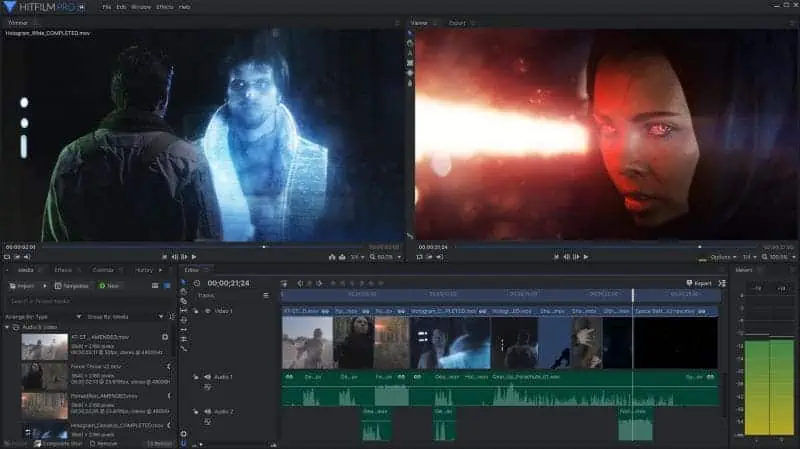
Μια κορυφαία επιλογή, η HitFilm έχει κερδίσει την εμπιστοσύνη των επαγγελματιών σε όλο τον κόσμο.
Οι κύριες ενότητες που θα βρείτε στη διεπαφή του περιλαμβάνουν το Καιροσκόπος, επιτρέποντάς σας να κάνετε προεπισκόπηση των επεξεργασιών πριν τις χρησιμοποιήσετε στη γραμμή χρόνου. ο συντάκτης Η ενότητα είναι για όλες τις επεξεργασίες ήχου και βίντεο και μπορείτε να δείτε τα αποτελέσματα της επεξεργασίας σας στο θεατής τμήμα.
Το εργαλείο έχει μια σειρά λειτουργιών από βασικά εργαλεία επεξεργασίας όπως cut, trim, split και crop έως προηγμένες λειτουργίες όπως έτοιμες μεταβάσεις και προσαρμόσιμες προεπιλογές.
Μπορείς να αγοράστε πρόσθετα πρόσθετα όπως το Foundry – ένας ιχνηλάτης κάμερας 3D, το Mocha HitFilm – για προηγμένες δυνατότητες παρακολούθησης κίνησης και ο Boris – για τη δημιουργία τρισδιάστατων τίτλων.
Ωστόσο, το λογισμικό είναι λίγο πιο βαρύ, και χρειάζεται περισσότερος χρόνος για να ανταποκριθεί στο σύστημα RAM των 8 GB μου σε σύγκριση με άλλα εργαλεία της λίστας μου.
Πλεονεκτήματα:
- Καθαρίστε τη διεπαφή χρήστη με ισχυρά εργαλεία.
- Διατίθενται πρόσθετα επί πληρωμή για την επέκταση της λειτουργικότητάς του.
- Ελκυστική βιβλιοθήκη εφέ.
- Δωρεάν βιβλιοθήκη VFX.
- Αποτελεσματικά εργαλεία κάλυψης.
Μειονεκτήματα:
- Οι προηγμένες λειτουργίες επεξεργασίας είναι υδατογραφημένες.
- Βαρύ λογισμικό.
3. Shotcut – Το καλύτερο δωρεάν λογισμικό επεξεργασίας βίντεο μεταξύ πλατφορμών
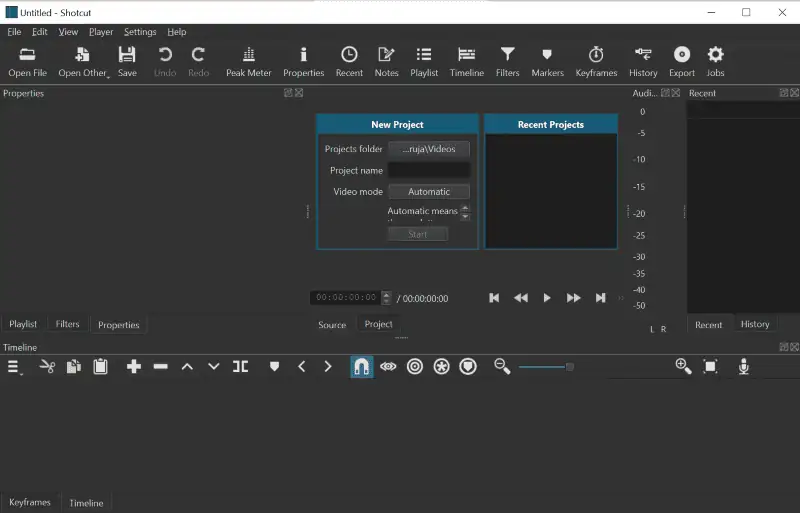
Το Shotcut είναι ένα βίντεο ανοιχτού κώδικα, χωρίς πολλές πλατφόρμες λογισμικό επεξεργασίας για Windows 11, Mac και Linux. Η διεπαφή φαίνεται ελαφριά και απλή, ωστόσο κρύβει πολλά προηγμένα χαρακτηριστικά.
Η αριστερή πλευρά περιέχει όλες τις εικόνες και τα βίντεο που έχουν εισαχθεί στο λογισμικό για επεξεργασία, ενώ στο δεξί τμήμα της οθόνης μπορείτε να δείτε τα τρέχοντα κλιπ επεξεργασίας.
Η βιβλιοθήκη εφέ είναι αρκετά αξιοπρεπής για να κάνει ή επεξεργαστείτε μερικά δημιουργικά βίντεο. Μπορείτε να σύρετε και να αποθέσετε απρόσκοπτα πολλά από τα εργαλεία του, όπως εφέ, μεταβάσεις, κλιπ πηγής, εικόνες κ.λπ., οπουδήποτε στη γραμμή χρόνου.
Για κάποιον που αναζητά εντατική ταξινόμηση χρωμάτων, το Shotcut μπορεί να μην είναι η ιδανική επιλογή, καθώς οι επιλογές εδώ είναι αρκετά περιορισμένες.
Πλεονεκτήματα:
- Σας επιτρέπει να εργάζεστε με απεριόριστα κομμάτια ήχου και βίντεο.
- Υποστηρίζει πολλές μορφές εικόνας, ήχου και βίντεο.
- Έχει μια αξιοπρεπή βιβλιοθήκη φίλτρων βίντεο.
- Διατίθεται σε φορητή έκδοση που εκτελείται από εξωτερική συσκευή.
- Προσαρμόσιμες συντομεύσεις πληκτρολογίου.
Μειονεκτήματα:
- Περιορισμένες δυνατότητες ταξινόμησης χρωμάτων και διόρθωσης χρώματος.
- Το λογισμικό διακόπτεται και παγώνει συχνά σε υπολογιστές χαμηλού επιπέδου ή κατά την εργασία με μεγάλα αρχεία.
4. OpenShot – Καλύτερη εφαρμογή επεξεργασίας βίντεο για αρχάριους
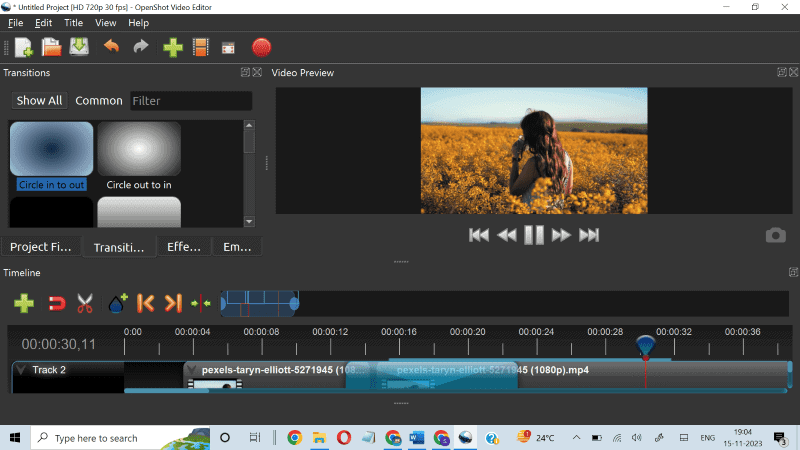
Το OpenShot είναι ένα απλό και ισχυρό λογισμικό για βασική επεξεργασία βίντεο που λειτουργεί Windows, Mac και Linux.
Εάν θέλετε να προσθέσετε τίτλους, το λογισμικό έχει ενσωματωμένη υποστήριξη για το Blender. Απλώς κάντε κλικ στο κουμπί Τίτλος στο επάνω μενού και μπορείτε να δημιουργήσετε τίτλους 3D.
Το κάτω τμήμα της διεπαφής είναι αφιερωμένο στη γραμμή χρόνου, η οποία σας επιτρέπει να έχετε απεριόριστα κομμάτια βίντεο και ήχου. Στην αριστερή πλευρά της οθόνης, θα βρείτε φίλτρα, μεταβάσεις, τίτλοι, εφέ, κ.λπ., ενώ η δεξιά πλευρά είναι κυρίως για προεπισκοπήσεις βίντεο.
Όλα τα φίλτρα, οι μεταβάσεις και τα εφέ υποστηρίζουν το drag-and-drop χαρακτηριστικό. Απλώς κρατήστε ένα εφέ με τον κέρσορα σας και αφήστε το στον ιχνηλάτη και οι αλλαγές θα εφαρμοστούν.
Μπορείτε να εισαγάγετε όλες τις τυπικές μορφές βίντεο, ήχου και εικόνας στο λογισμικό. Οι επιλογές εξαγωγής είναι επίσης εκτενείς.
Πλεονεκτήματα:
- Πολύ εύχρηστο και απλό εργαλείο με απλή διεπαφή.
- Ελαφρύ λογισμικό.
- Πολλά δωρεάν μαθήματα OpenShot στο διαδίκτυο.
- Παρέχει ένα πλαίσιο κινούμενων εικόνων για την κίνηση διαφορετικών τμημάτων του κλιπ σας.
- Μπορείτε να χρησιμοποιήσετε το πρότυπο του εργαλείου ή να φτιάξετε το δικό σας για να προσθέσετε τίτλους στα βίντεό σας.
- Εξάγετε τα έργα σας χωρίς υδατογράφημα δωρεάν.
Μειονεκτήματα:
- Περιορισμένες δυνατότητες επεξεργασίας για επαγγελματίες επεξεργαστές βίντεο.
5. VideoProc Vlogger – Το καλύτερο δωρεάν λογισμικό για vlogger
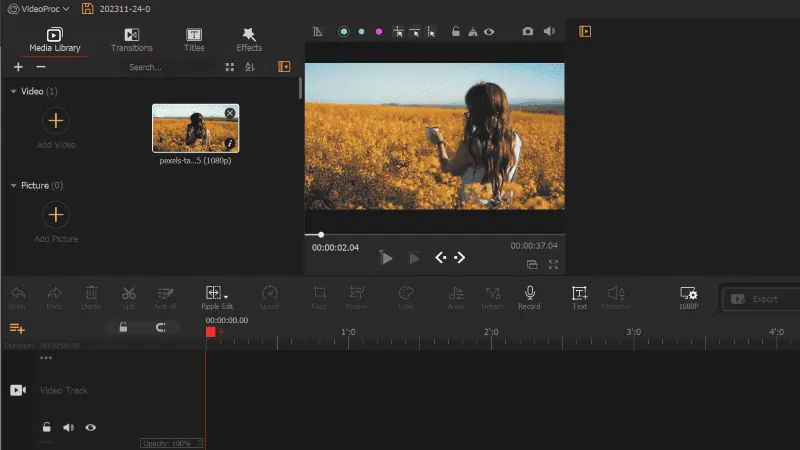
Το Videoproc Vlogger προσφέρει όλες τις τυπικές λειτουργίες επεξεργασίας βίντεο, όπως περικοπές, μεταβάσεις, εφέ, επεξεργασίες ήχου κ.λπ.,
με πάνω από 60 προεπιλογές, μπορείτε εύκολα να προσθέσετε κατάλληλες μεταβάσεις για ομαλότερη ροή βίντεο. Το λογισμικό σάς επιτρέπει να ρυθμίζετε την ένταση, να εφαρμόζετε ηχητικά εφέ, τροποποιήστε τη φωνήΚ.λπ.
Επιπλέον, ξεπερνάς 50 εφέ και δώρα φίλτρου για να τελειοποιήσετε το τελικό αποτέλεσμα.
Η Η εγκατάσταση ήταν επίσης απλή. Μόλις κάνετε κλικ στο κουμπί λήψης στον ιστότοπό του, ένα αρχείο 144 MB εγκαθίσταται στον υπολογιστή σας και αυτό είναι όλο.
Πλεονεκτήματα:
- 90 συν ενσωματωμένα 3D LUT για ταξινόμηση χρωμάτων και διόρθωση χρώματος.
- Λειτουργία πράσινης οθόνης για αλλαγή του φόντου οποιουδήποτε κλιπ.
- Μπορείτε να ηχογραφήσετε ή να αλλάξετε τον τόνο της μετά-παραγωγής φωνής.
- Λειτουργία αφαίρεσης θορύβου για καλύτερη ποιότητα ήχου.
- Λειτουργία ανάμειξης για τη δημιουργία διαφορετικών τύπων εφέ αναμειγνύοντας pixel.
- Οδηγοί βήμα προς βήμα για να μάθετε για τα χαρακτηριστικά του.
Μειονεκτήματα:
- Δεν είναι ιδανικό για υπολογιστές χαμηλού επιπέδου, καθώς απαιτεί σημαντική ποσότητα πόρων.
Αποκτήστε το VideoProc Vlogger
6. Lightworks – Καλή επιλογή για οικιακούς χρήστες
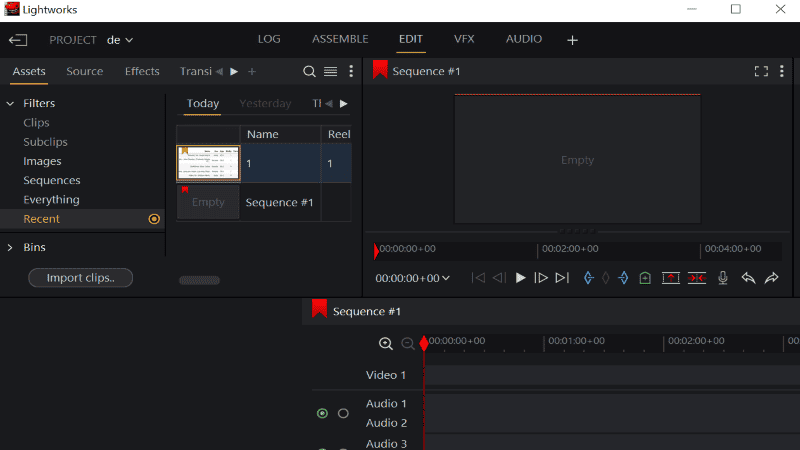
Το Lightworks είναι ένα εξαιρετικά ευέλικτο λογισμικό. Λειτουργεί ως ένα πολύ απλό εργαλείο για αρχάριους, ενώ προσφέρει επίσης πιο προηγμένες λειτουργίες για έμπειρους χρήστες.
Κατά τη διάρκεια των δοκιμών μου, μπορούσα να πλοηγηθώ εύκολα στη διεπαφή και να ξεκινήσω γρήγορα. Το επάνω μενού έχει κουμπιά για Καταγραφή, επεξεργασία, εφέ VFX και ήχος. Κάνοντας κλικ σε καθεμία ανοίγει ένας ξεχωριστός χώρος εργασίας ειδικά για αυτήν τη δυνατότητα.
Ο χώρος εργασίας επεξεργασίας έχει όλα τα χαρακτηριστικά που χρειάζεται ένας επαγγελματίας πρόγραμμα επεξεργασίας βίντεο προσθέτοντας πολλαπλά επίπεδα για να δουλέψετε με τα κλιπ ορίζοντας σημεία μέσα και έξω για ένα βίντεο.
Διόρθωση χρώματος, πρόσθετα τίτλου, μεταβάσεις, εφέ, και πολλά άλλα είναι διαθέσιμα στον χώρο εργασίας VFX του λογισμικού.
Και ενώ πρέπει να πληρώσετε εάν θέλετε να αποκτήσετε πρόσβαση στις προηγμένες λειτουργίες του, το δωρεάν έκδοση είναι περισσότερο από αρκετό για περιστασιακούς χρήστες.
Πλεονεκτήματα:
- Καθαρή διεπαφή χρήστη.
- Δωρεάν έκδοση χωρίς υδατογραφήματα.
- Πολυάριθμα εφέ και φίλτρα.
- Ένα πολύ ευέλικτο πρόγραμμα επεξεργασίας βίντεο.
- Μπορείτε να κάνετε ζουμ πολύ κοντά στη γραμμή χρόνου για να επισημάνετε ή να κόψετε το βίντεο ακριβώς εκεί που θέλετε.
Μειονεκτήματα:
- Περιορισμένες επιλογές εξαγωγής σε σύγκριση με άλλα δωρεάν προγράμματα επεξεργασίας βίντεο.
7. VSDC Free Video Editor – Το καλύτερο λογισμικό επεξεργασίας βίντεο για Windows
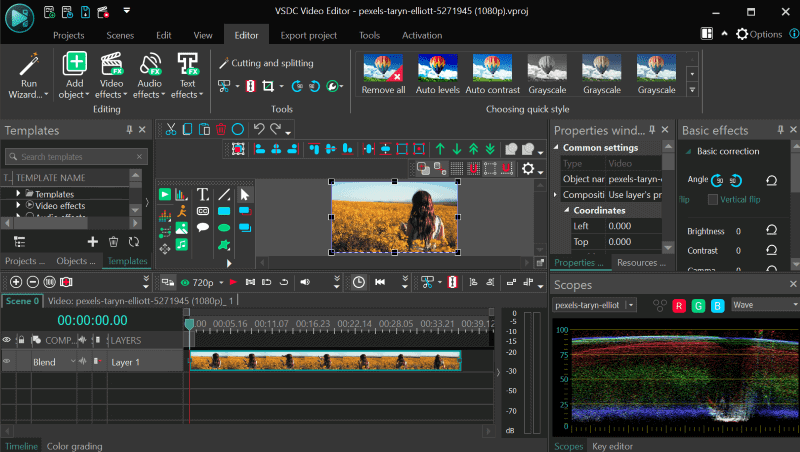
Το VSDC Free Video Editor είναι μια άλλη εξαιρετική επιλογή για χρήστες Windows, δίνοντάς σας λογισμικό μη γραμμικής επεξεργασίας όπου μπορείτε να συνδυάσετε βίντεο, εικόνες και αντικείμενα και να εργαστείτε σε αυτά.
Όπως πολλοί άλλοι επεξεργαστές βίντεο, το VSDC δεν απαιτεί διαμορφώσεις υπολογιστών προηγμένης τεχνολογίας. Το λογισμικό λειτουργεί σε παλιούς υπολογιστές επίσης.
Το VSDC έχει μια σειρά από εφέ, μεταβάσεις και φίλτρα και προσφέρει α δωρεάν συσκευή εγγραφής οθόνης.
Επιπλέον, έχετε όλα τα πρότυπα λειτουργίες επεξεργασίας, διόρθωση χρώματος και έτοιμα φίλτρα. Ωστόσο, για προηγμένες λειτουργίες όπως η παρακολούθηση κίνησης, η εγγραφή ηχογραφήσεων σε πραγματικό χρόνο και η παρακολούθηση γραφημάτων ήχου, θα χρειαστεί να πληρώσετε για την έκδοση Pro.
Λάβετε υπόψη, ωστόσο, ότι για τους πρώτους χρήστες, η διεπαφή μπορεί να είναι λίγο δύσκολη και αδέξια.
Πλεονεκτήματα:
- Προσφέρει δωρεάν συσκευή εγγραφής οθόνης.
- Μπορεί να εντοπίσει τη μορφή των μεταφορτώσεων και σας επιτρέπει να μετατρέψετε στην επιθυμητή μορφή εύκολα.
- Εύκολη εισαγωγή και εξαγωγή των έργων σας.
- Ακριβής και ακριβής δυνατότητα προσθήκης κειμένου. Πολύ χρήσιμο για την προσθήκη υπότιτλων.
- Δεν είναι πεινασμένοι για πόρους.
- Εύκολες επιλογές μεταφοράς και απόθεσης.
Μειονεκτήματα:
- Η προεπισκόπηση βίντεο πλήρους οθόνης δεν είναι διαθέσιμη.
- Αδέξια διεπαφή.
Κατεβάστε το πρόγραμμα επεξεργασίας βίντεο VSDC
8. VideoPad – Το καλύτερο ελαφρύ λογισμικό για γρήγορη επεξεργασία
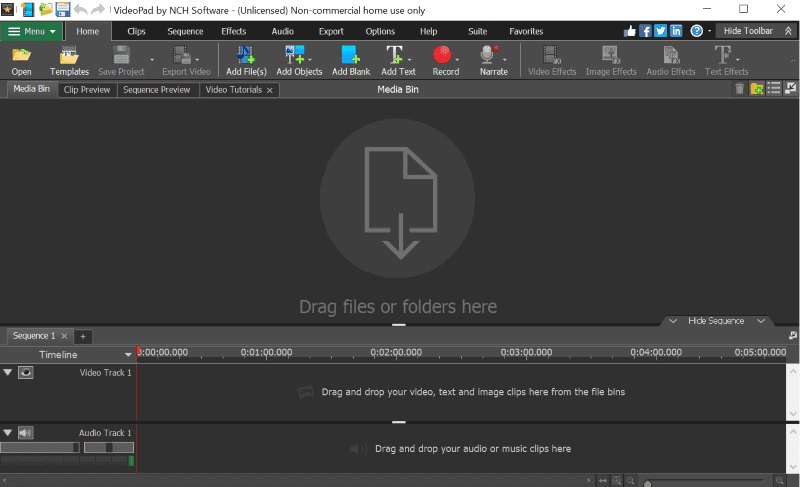
Πολλές φορές, θα χρειαστείτε κάποιες μικρές τροποποιήσεις για να έχετε το τέλειο βίντεο – προσθέτοντας φίλτρα, μεταβάσεις, κείμενο κ.λπ. Το VideoPad είναι μια εξαιρετική επιλογή για τέτοιες εργασίες.
Το VideoPad ξεχωρίζει για το διαισθητική διασύνδεση και εξαιρετικά γρήγορος επεξεργαστής ροής βίντεο, καθιστώντας το μια καλή επιλογή για γρήγορη επεξεργασία βίντεο.
Με το VideoPad, μπορείτε Εισαγάγετε και ανακατέψτε πολλά κομμάτια ήχου, εφαρμόστε εφέ ήχου, ηχογραφήστε τα φωνητικά σας και προσθέστε εφέ ήχου όπως ηχώ, χορωδία και πολλά άλλα.
Πλεονεκτήματα:
- 50+ εφέ και μεταβάσεις.
- Δωρεάν βιβλιοθήκη ηχητικών εφέ.
- 60+ υποστηριζόμενες μορφές βίντεο.
- Βελτιώστε τα χρώματα με δυνατότητες ταξινόμησης χρωμάτων και διόρθωσης χρώματος.
- Λειτουργία σταθεροποίησης βίντεο για την αφαίρεση των κουνημάτων της κάμερας.
- Ελαφρύ πρόγραμμα επεξεργασίας βίντεο
Μειονεκτήματα:
- Μερικά παράπονα σχετικά με την ποιότητα ήχου από την κοινότητα.
- Συχνά σφάλματα λογισμικού, επομένως δεν είναι κατάλληλα για επαγγελματική επεξεργασία βίντεο.
Κατεβάστε το VideoPad Video Editor
9. Clipchamp – Καλύτερο λογισμικό επεξεργασίας βίντεο για Windows 11 από τη Microsoft
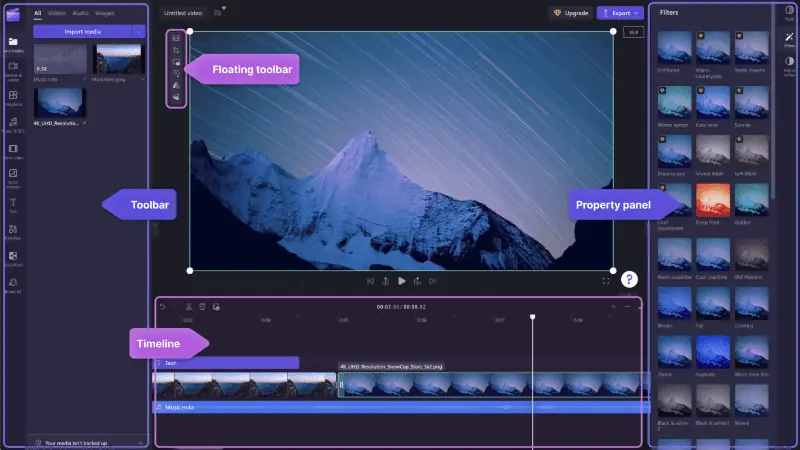
Ανήκει στη Microsoft, το Clipchamp είναι ένα λογισμικό επεξεργασίας που σας επιτρέπει να δημιουργείτε απεριόριστα βίντεο χωρίς υδατογραφήματα. Το εργαλείο είναι διαθέσιμο στο Microsoft Store για επιτραπέζιους υπολογιστές, στο App Store για macOS και ως εφαρμογή Ιστού.
Προσφέρει διάφορα στοκ εικόνες, βιβλιοθήκες ήχου, φίλτρα και εφέ που μπορείτε να προσθέσετε στα βίντεό σας.
Όπως πολλοί άλλοι εξαιρετικοί επεξεργαστές βίντεο, το Clipchamp τοποθετεί λειτουργίες και πηγές πολυμέσων στο αριστερό μέρος της αρχικής σελίδας, με ένα παράθυρο προεπισκόπησης στα δεξιά. Το χρονοδιάγραμμα βρίσκεται σε βολική τοποθεσία στο κάτω μέρος της οθόνης.
Κατά τη δοκιμή του λογισμικού, βρήκα εργαλεία εγγραφής και δημιουργίας ήχου, προκαθορισμένα πρότυπα, στοκ βίντεο και εικόνων, κείμενο, μεταβάσεις, και πολλές άλλες δυνατότητες επεξεργασίας στο αριστερό μενού.
Αυτό που ξεχωρίζει αυτό το λογισμικό είναι το δικό του έξυπνα εργαλεία AI όπως οι αυτόματες λεζάντες και κείμενο σε ομιλία. Επιπλέον, το λογισμικό διαθέτει ένα εργαλείο εγγραφής κάμερας web που ονομάζεται Προπονητής ομιλητών, μπορεί να σας δώσει προτάσεις βελτίωσης για την εγγραφή.
Πλεονεκτήματα:
- Έξυπνα εργαλεία τεχνητής νοημοσύνης όπως αυτόματοι υπότιτλοι, μετατροπή κειμένου σε ομιλία και ομιλητής.
- Πολλά βίντεο με οδηγίες για το προϊόν.
- Σύγχρονη διεπαφή και εύκολη πλοήγηση.
- Διάφορα προκατασκευασμένα πρότυπα για μέσα κοινωνικής δικτύωσης.
- Δωρεάν απόθεμα ήχου, βίντεο και εικόνας.
Μειονεκτήματα:
- Δεν υπάρχει δυνατότητα συγχρονισμού cloud για δωρεάν χρήστες.
Κατεβάστε το Clipchamp για Windows
10. Avidemux – Το καλύτερο για απλή και γρήγορη επεξεργασία
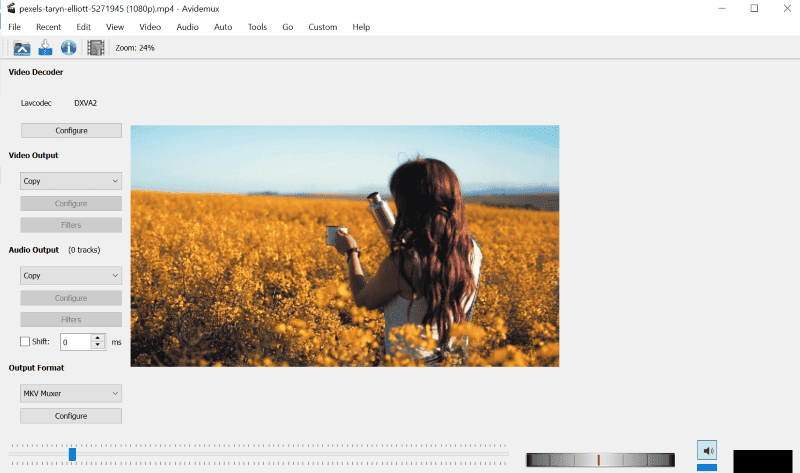
Αναπτύχθηκε από την Sourforge, το Avidemux είναι μια ασφαλής επιλογή εάν χρειάζεστε συχνά βασική επεξεργασία, όπως περικοπή, κοπή, περιστροφή ή προσθήκη φίλτρων σε βίντεο. ο Η διεπαφή είναι πολύ σαφής και βασική αλλά φαίνεται λίγο παλιό.
Το εργαλείο προσφέρει πολλές επιλογές εξαγωγής, επιτρέποντάς σας να προσαρμόσετε τις ρυθμίσεις ποιότητας και μορφής της εξόδου.
Οι λειτουργίες αρχείου, επεξεργασίας, προβολής, ήχου και βίντεο βρίσκονται στο επάνω μενού με σχετικά κουμπιά. Το κάτω μέρος της αρχικής σελίδας λαμβάνεται από τη γραμμή χρόνου και μερικά κουμπιά προς τα εμπρός και προς τα πίσω. Οι ρυθμίσεις εξόδου βίντεο και μορφής εξόδου ήχου χωρίζονται στην αριστερή πλευρά.
Πλεονεκτήματα:
- Ένα ευρύ φάσμα επιλογών εξαγωγής για κωδικοποίηση.
- Όλες οι βασικές λειτουργίες όπως περικοπή, περικοπή, περικοπή κ.λπ., για γρήγορες επεξεργασίες.
- Εντελώς δωρεάν και τρέχει σε Windows, Linux και macOS.
- Μπορείτε να εντοπίσετε με ακρίβεια κλιπ ανά καρέ.
Μειονεκτήματα:
- Βασική λειτουργικότητα.
- Δεν υπάρχει υποστήριξη για πολλά κομμάτια.
Πώς επέλεξα το καλύτερο δωρεάν λογισμικό επεξεργασίας βίντεο για τα Windows 11;
Για να καταγράψω τις τέλειες επιλογές, δοκίμασα περισσότερα από 18 εργαλεία και συνέταξα την παραπάνω λίστα με τα 10 καλύτερα δωρεάν προγράμματα επεξεργασίας βίντεο για τα Windows 11. Όλες οι αναφερόμενες εφαρμογές έχουν δοκιμαστεί στον υπολογιστή μου με Windows 11 8 GB RAM.
Για να σας δώσω την καλύτερη λίστα, έχω εξετάσει όλα τα τυπικά στοιχεία λογισμικού επεξεργασίας βίντεο, συμπεριλαμβανομένης της διεπαφής χρήστη, των λειτουργιών επεξεργασίας βίντεο όπως μεταβάσεις, φίλτρα, επιλογές περικοπής, περικοπή κ.λπ., επεξεργασία ήχου χαρακτηριστικά, επιλογές εισαγωγής και εξαγωγής, υδατογραφήματα και συμβατότητα με Windows. Εναλλακτικά, μπορείτε να εξερευνήσετε άλλα δωρεάν προγράμματα επεξεργασίας βίντεο χωρίς υδατογραφήματα.
Τώρα, επιτρέψτε μου να το πάω ένα βήμα παραπέρα με ένα εύκολο βήμα προς βήμα για το πώς να χρησιμοποιήσετε τα προγράμματα επεξεργασίας βίντεο παραπάνω:
Πώς να επεξεργαστείτε ένα βίντεο δωρεάν;
Για αυτόν τον οδηγό, θα χρησιμοποιήσω το πρόγραμμα επεξεργασίας βίντεο Openshot ως παράδειγμα:
Εκκινήστε την εφαρμογή και κάντε κλικ στο πράσινο "+" εικονίδιο στην επάνω γραμμή μενού για εισαγωγή βίντεο από τον σκληρό σας δίσκο.
Για περικοπή:
Για περικοπή, σύρετε τα άκρα του βίντεο στη γραμμή χρόνου προς τα αριστερά ή προς τα δεξιά όπως χρειάζεστε.
Για να χωρίσετε το κλιπ:
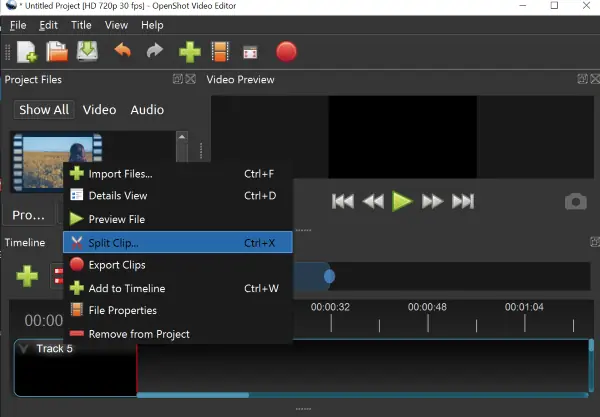
Βήμα 1 - Κάντε δεξί κλικ στο βίντεο κάτω από "Αρχεία έργου"Και κάντε κλικ στο"Διαχωρισμένο κλιπ".
Βήμα 2 - Κάνε κλικ στο "Αρχικήκουμπί ” και σύρετε το δείκτη στο σημείο έναρξης που θέλετε να ορίσετε.
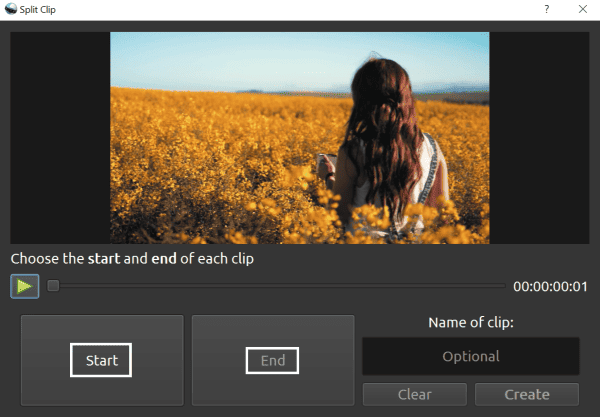
Βήμα 3 - Τώρα κάντε κλικ στο "Τέλοςκουμπί ” και τοποθετήστε τον δείκτη στο τελικό σημείο που θέλετε να ορίσετε.
Βήμα 4 - Κλίκ "Δημιουργία".
Για να εφαρμόσετε μεταβάσεις:
Βήμα 1 - Κάντε κλικ στο «Μεταβάσεις» κουμπί στην αρχική σελίδα.
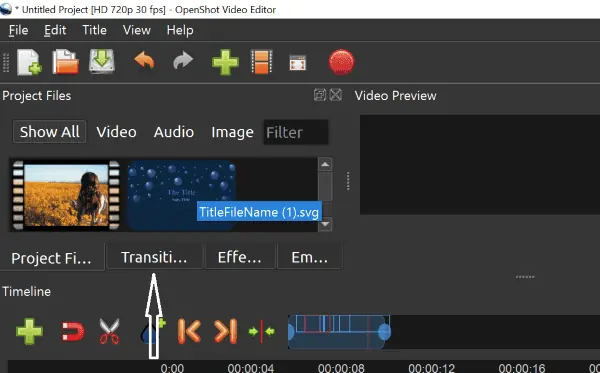
Βήμα 2 - Σύρετε και αποθέστε τη μετάβαση που σας άρεσε στη γραμμή χρόνου.
Βήμα 3 - Μπορείτε να μετακινήσετε τις μεταβάσεις κατά μήκος της γραμμής χρόνου προς τα αριστερά ή προς τα δεξιά και να τις εφαρμόσετε ακριβώς εκεί που τις χρειάζεστε.
Για να εφαρμόσετε εφέ -
Βήμα 1 - Παω σε "επιδράσεις” στην αρχική σελίδα.
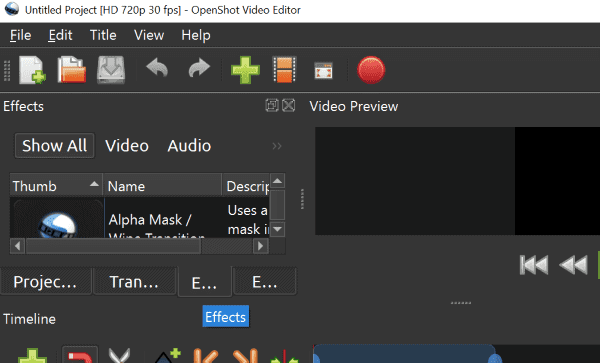
Βήμα 2 - Σύρετε και αποθέστε ένα εφέ στη γραμμή χρόνου.
Βήμα 3 - Κάντε δεξί κλικ στο εφέ στη γραμμή χρόνου και επιλέξτε «ιδιότητες” για να το προσαρμόσετε.
Για να προσθέσετε κείμενο:
Βήμα 1 - Κλίκ "Τίτλος" στην επάνω γραμμή μενού.
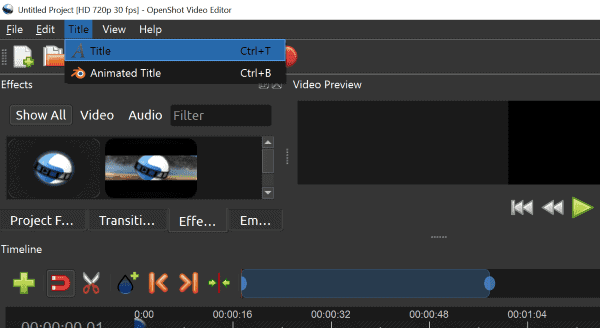
Βήμα 2 - Επιλέξτε το στυλ γραμματοσειράς και γράψτε το κείμενό σας στη γραμμή 1.
Βήμα 3 - Κλίκ "Αποθήκευση".
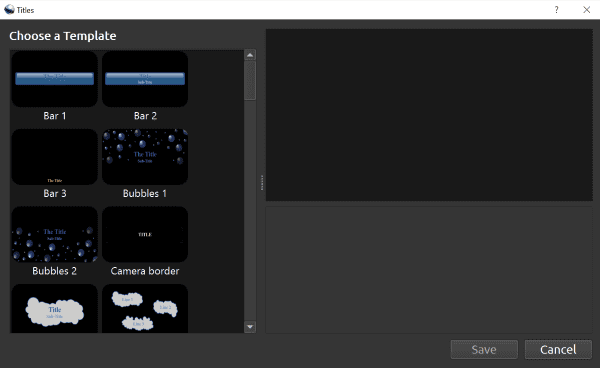
Βήμα 4 - Τώρα το αρχείο κειμένου θα είναι διαθέσιμο στην ενότητα αρχείων έργου. Σύρετε και αποθέστε το στη γραμμή χρόνου.
Για εξαγωγή βίντεο:
Βήμα 1 – Κάντε κλικ στο «Αρχείακουμπί ” στην επάνω γραμμή μενού.
Βήμα 2 - Κάντε κλικ στο "εξαγωγή" έργο και μετά εξαγωγή βίντεο.
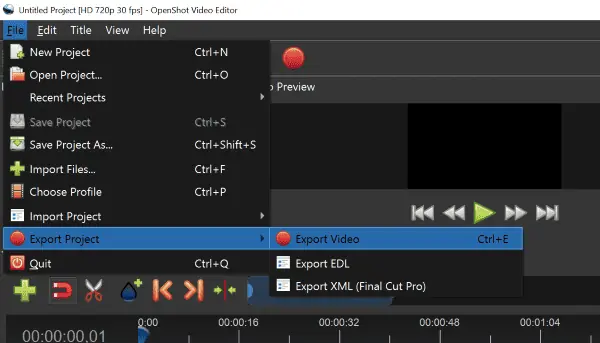
Και εκεί το έχετε! Τώρα έχετε το καλύτερο δωρεάν λογισμικό επεξεργασίας βίντεο για τα Windows 11 και έναν προσεγμένο οδηγό για τον τρόπο χρήσης του. Και αν σας ενδιαφέρει, μπορείτε επίσης να ελέγξετε αυτό εξαιρετική λίστα με τους κορυφαίους συμπιεστές βίντεο για το 2024.
Ποια εφαρμογή επιλέξατε και γιατί; Επιτρέψτε μου να μάθω στα σχόλια!








